So löschen Sie den internen Speicher auf Android-Geräten
Bereinigen Sie den internen Speicher Ihres Android-Geräts, indem Sie den Cache leeren, Junk-Dateien entfernen, alte Fotos löschen, nicht mehr genutzte Apps deinstallieren und den Arbeitsspeicher aufräumen. Dies sollten Sie regelmäßig tun, damit Ihr Gerät stets flüssig läuft.
Falls Sie den Problembereich vor der Bereinigung identifizieren können, beschleunigt das den Prozess, und Sie können ganz gezielte Maßnahmen ergreifen. Falls Ihre Galerie beispielsweise Tausende von Fotos enthält, sollten Sie hier anfangen. Sehen Sie sich die Speicherauslastung Ihres Smartphones an. So können Sie feststellen, welche Bereiche Sie zuerst bereinigen sollten.
Sehen wir uns die Bereiche auf Ihrem Smartphone an, auf die Sie sich konzentrieren sollten. Die Schritte können je nach Android-Gerät leicht von den hier beschriebenen Anweisungen abweichen.
Bereinigen Sie Junk-Dateien
Junk-Dateien sind temporäre Dateien, die erstellt werden, während Sie Apps nutzen oder Aufgaben auf dem Smartphone ausführen. Mit Files by Google können Sie die von Apps hinterlassenen Junk-Dateien löschen. Die Daten werden dauerhaft gelöscht, aber das hat keine Auswirkungen auf die App-Einstellungen.
Und so wird‘s gemacht:
-
Öffnen Sie Dateien. Tippen Sie auf das Menü-Symbol und dann auf Bereinigen.
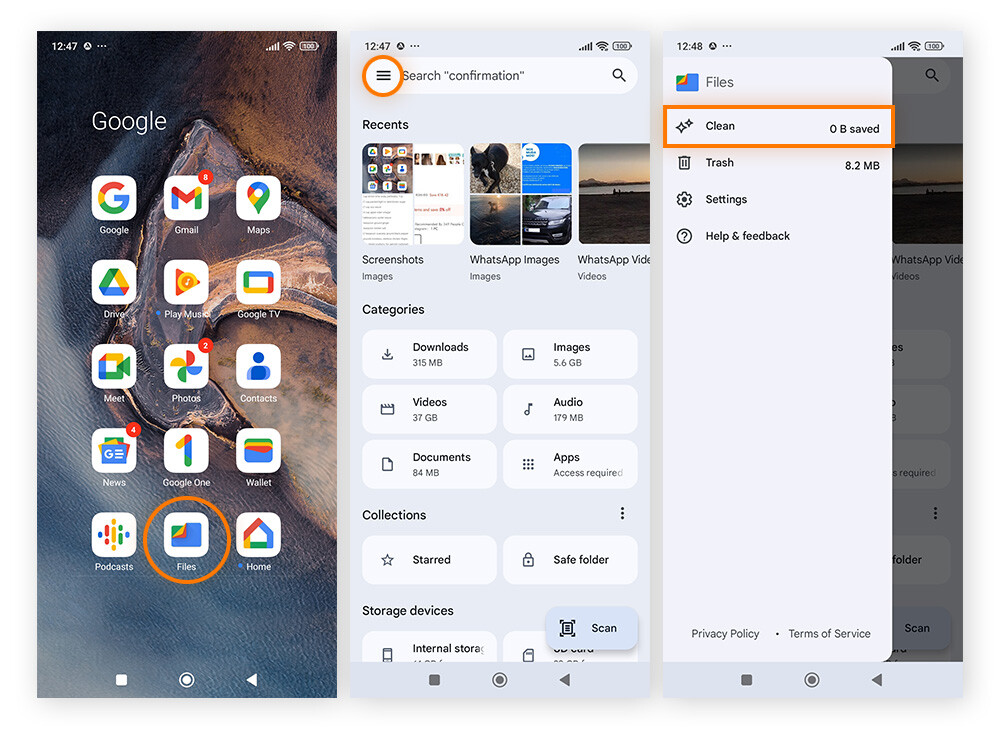
-
Tippen Sie unter "Junk-Dateien" auf Bereinigen und dann auf Löschen.
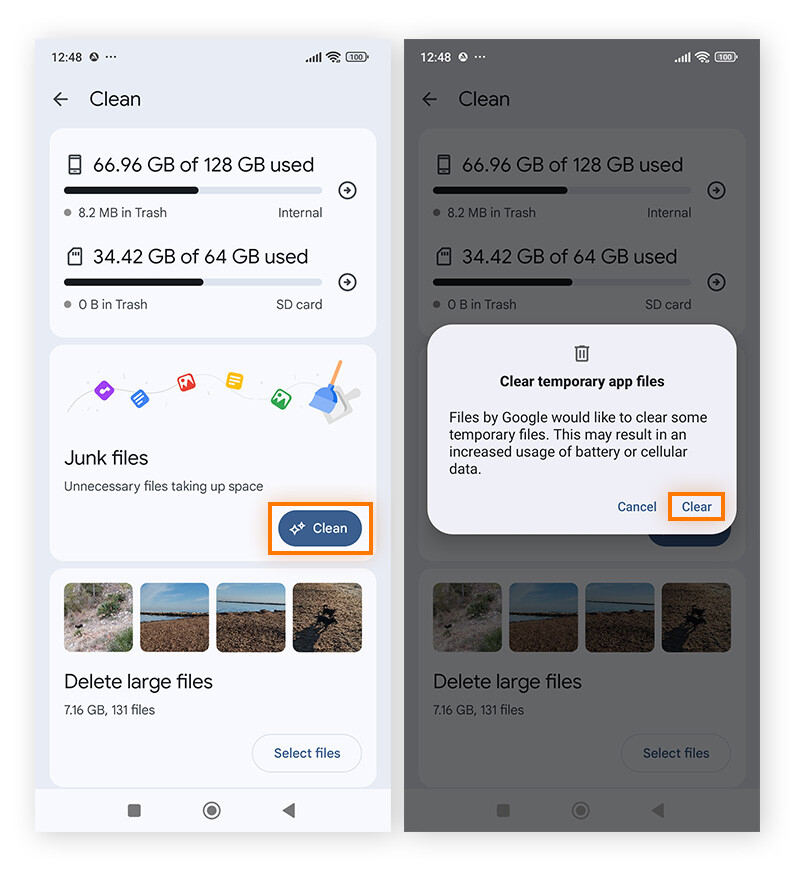
Löschen Sie Ihren Cache
Sie sollten auch regelmäßig den in Ihrem Browser gespeicherten Cache auf Ihrem Android-Gerät leeren. So leeren Sie den Browser-Cache von Chrome:
-
Öffnen Sie Chrome und tippen Sie in der oberen rechten Ecke auf das Dreipunktemenü-Symbol. Tippen Sie dann in der Dropdown-Liste auf Verlauf und wählen Sie Browserdaten löschen.
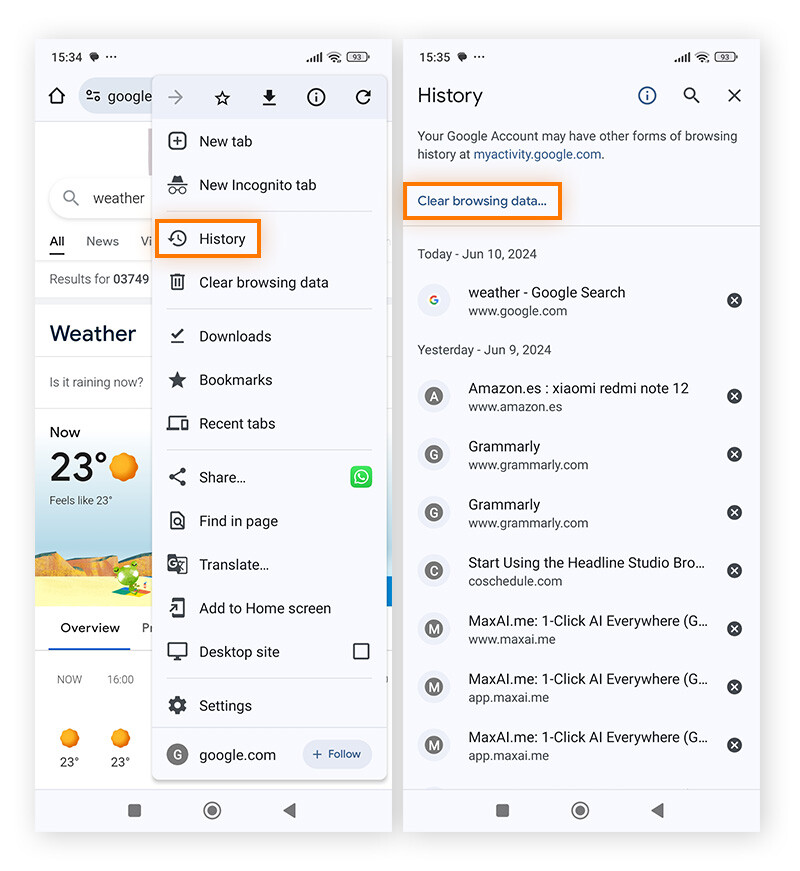
-
Aktivieren Sie dann das Kontrollkästchen für Bilder und Dateien im Cache sowie alle anderen Daten, die Sie löschen möchten. Tippen Sie auf den Pfeil neben Zeitraum und geben Sie an, für welchen Zeitraum der Cache geleert werden soll. Tippen Sie dann auf Daten löschen.
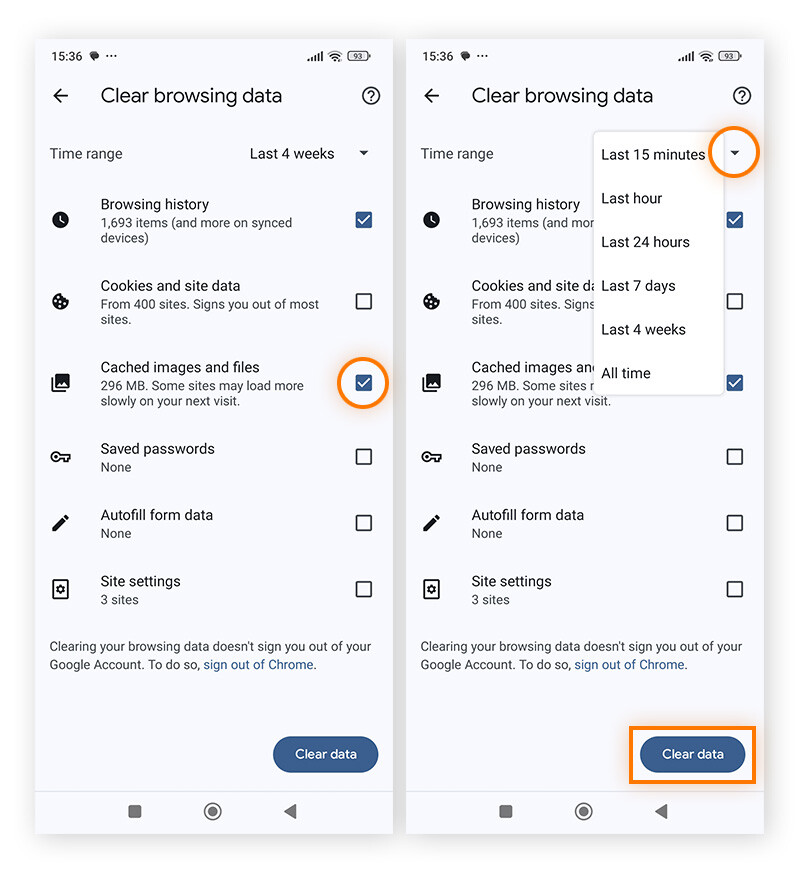
Entfernen von Android-Apps, die zu viel Speicherplatz beanspruchen
Je mehr Apps Sie auf Ihrem Android-Telefon installieren, desto langsamer und "vermüllter" wird es. Bei einer einzigen App werden Sie es nicht bemerken, aber wenn Sie Dutzende davon installiert haben und auch verwenden, werden Sie feststellen, wie viel Datenmüll sich angesammelt hat – selbst auf ganz neuen Geräten.
Gehen Sie also die Liste der Apps durch, ermitteln Sie, welche Sie nicht mehr benötigen, und entfernen Sie sie. Das hat auf jeden Fall den Vorteil, dass Sie die Apps, die Ihnen wichtig sind, schneller finden!
Außerdem sollten Sie sich vor Bloatware in Acht nehmen – nutzlose, vorinstallierte Software, die große Mengen an Speicherplatz belegt und kaum eine Gegenleistung erbringt. Typische Beispiele dafür sind Fitness- und Finanz-Apps, die Sie vermutlich noch nie geöffnet haben. Zum Glück kann Ihnen Avast Cleanup helfen, Bloatware aufzuspüren und zu entfernen, sodass Sie Speicherplatz zurückgewinnen können.
Hier erfahren Sie, wie Sie ungenutzte Apps manuell entfernen können:
-
Gehen Sie zu Einstellungen und dann zu Apps. Tippen Sie auf eine App, die Sie entfernen möchten.
-
Klicken Sie auf Deinstallieren, um sie zu löschen.
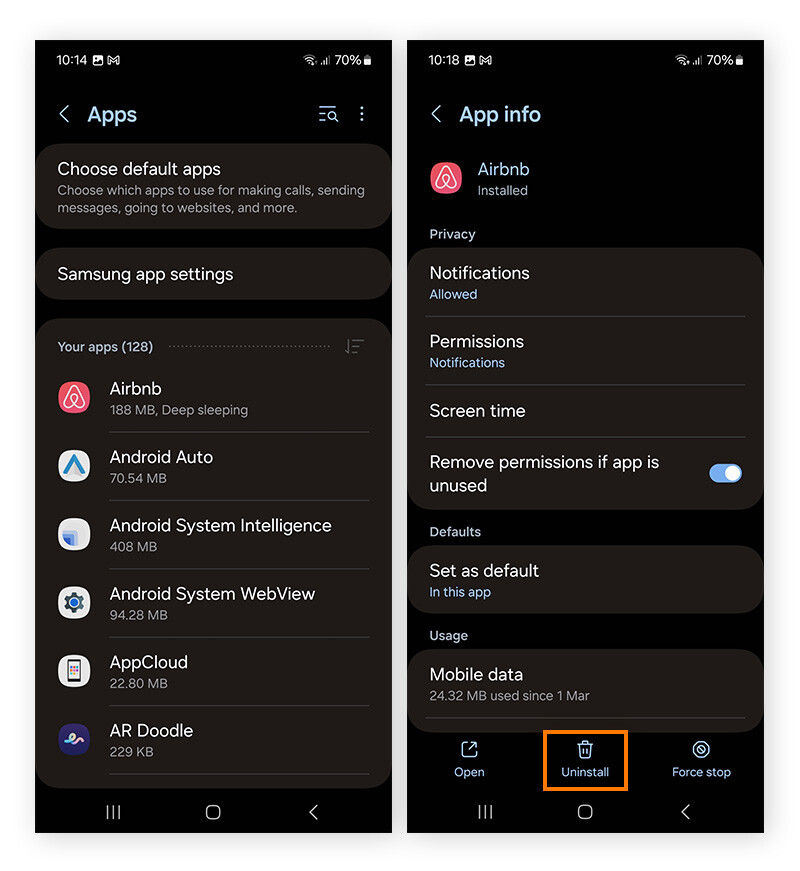
Das kann mühsam sein, wenn Sie viele Android-Apps haben. Mit Avast Cleanup wird dieser Prozess zum Kinderspiel, wenn Sie den Vorgang regelmäßig durchführen.
Entfernen von Android-Apps mit Avast Cleanup:
-
Installieren und öffnen Sie Avast Cleanup für Android.
Holen Sie es sich für
PC,
Mac
Holen Sie es sich für
Mac,
PC
Holen Sie es sich für
PC,
Mac
Holen Sie es sich für
Mac,
PC
-
Öffnen Sie die Lösung und tippen Sie auf Apps.
-
Scrollen Sie nach unten und tippen Sie auf Unbenutzt. Tippen Sie anschließend auf Alle auswählen, oder tippen Sie auf das Kontrollkästchen neben jeder App, die Sie löschen möchten, und dann auf Deinstallieren.
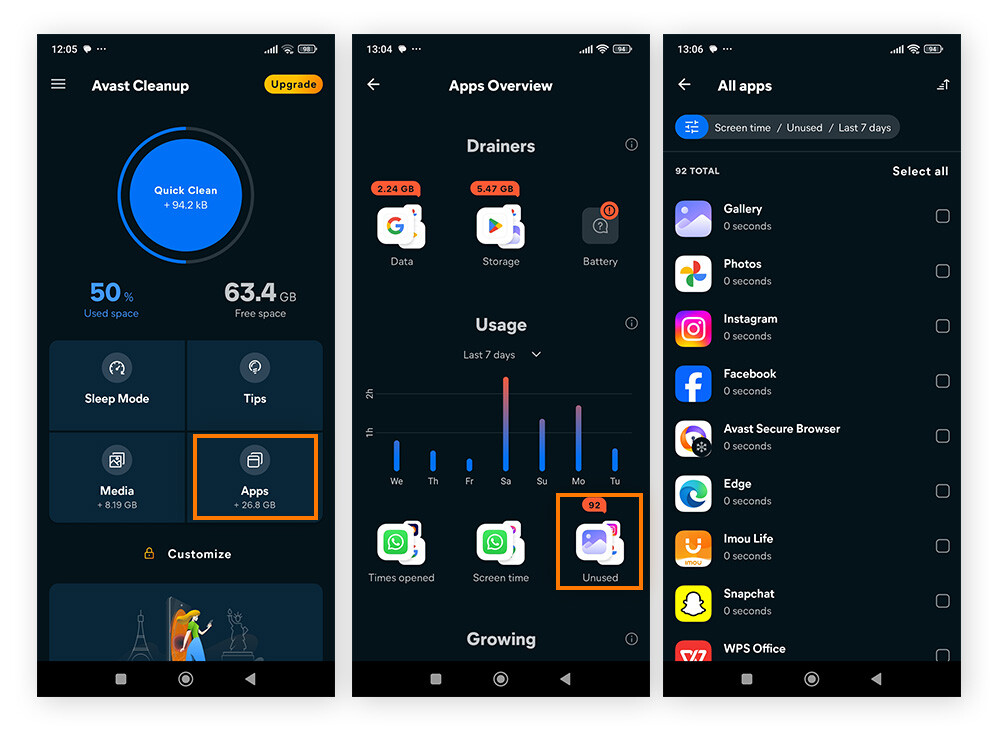
Löschen von Downloads unter Android
Sie können auf dem Android-Gerät viele Dateien – Fotos, Dokumente etc. – im Ordner Downloads speichern. Manchmal werden sie automatisch heruntergeladen. Die meisten von uns schauen selten in den Ordner "Downloads", was bedeutet, dass viel Speicherplatz verschwendet wird. Sie könnten schockiert darüber sein, wie viele Gigabyte des internen Speichers von völlig überflüssigen Dateien beansprucht wird.
So löschen Sie Android-Downloads:
-
Öffnen Sie Meine Dateien (oder Dateimanager) und dann Downloads.
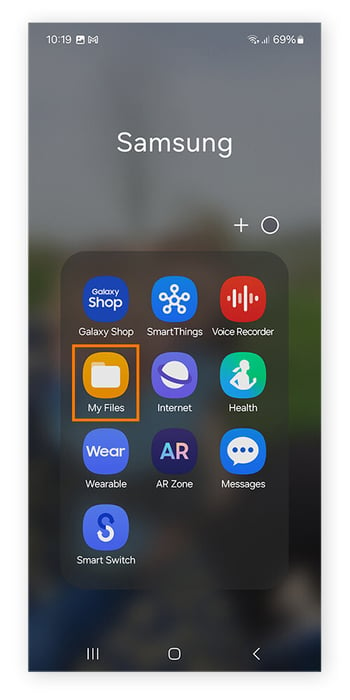
-
Halten Sie die heruntergeladenen Dateien gedrückt, die Sie nicht mehr benötigen, und tippen Sie dann auf Löschen.
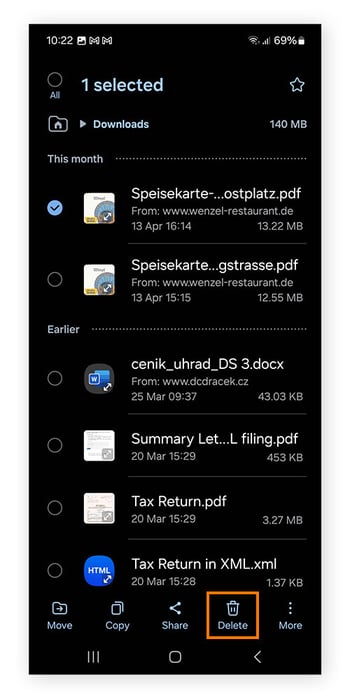
Räumen Sie Ihre Fotosammlung auf
Fotos und Screenshots verbrauchen eine enorme Menge an Speicherplatz. Manuelles Durchsehen und Löschen nimmt zwar viel Zeit in Anspruch, aber es lohnt sich, dadurch Speicherplatz zurückzugewinnen.
So gewinnen Sie auf einem Android-Gerät durch Löschen von Fotos Speicherplatz zurück:
-
Öffnen Sie die Galerie.
-
Halten Sie ein Foto gedrückt, um es auszuwählen. (Sie können mehrere Bilder gleichzeitig auswählen, um den Prozess zu beschleunigen.)
-
Tippen Sie auf Löschen und bestätigen Sie gegebenenfalls die Aktion.
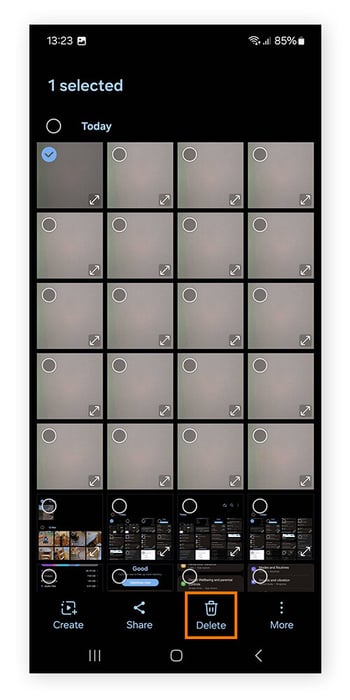
Wenn Sie Ordner in der Hauptfotomediathek gespeichert haben, können Sie auch einen ganzen Ordner auswählen und löschen. Beachten Sie jedoch, dass Sie dabei versehentlich Fotos entfernen könnten, die Sie eigentlich behalten wollten.
Sie können den manuellen Prozess auch überspringen und Ihre Fotogalerie mit einer kostenlosen Handy-Bereinigungs-App wie Avast Cleanup aufräumen, um Zeit zu sparen. Avast Cleanup vereinfacht den Prozess, indem es ähnliche oder misslungene Fotos identifiziert, die entfernt werden können.
Wenn Avast Cleanup installiert ist, tippen Sie einfach auf das Menü-Symbol, wählen Fotos aus der Dropdown-Liste und folgen den Anweisungen auf dem Bildschirm.
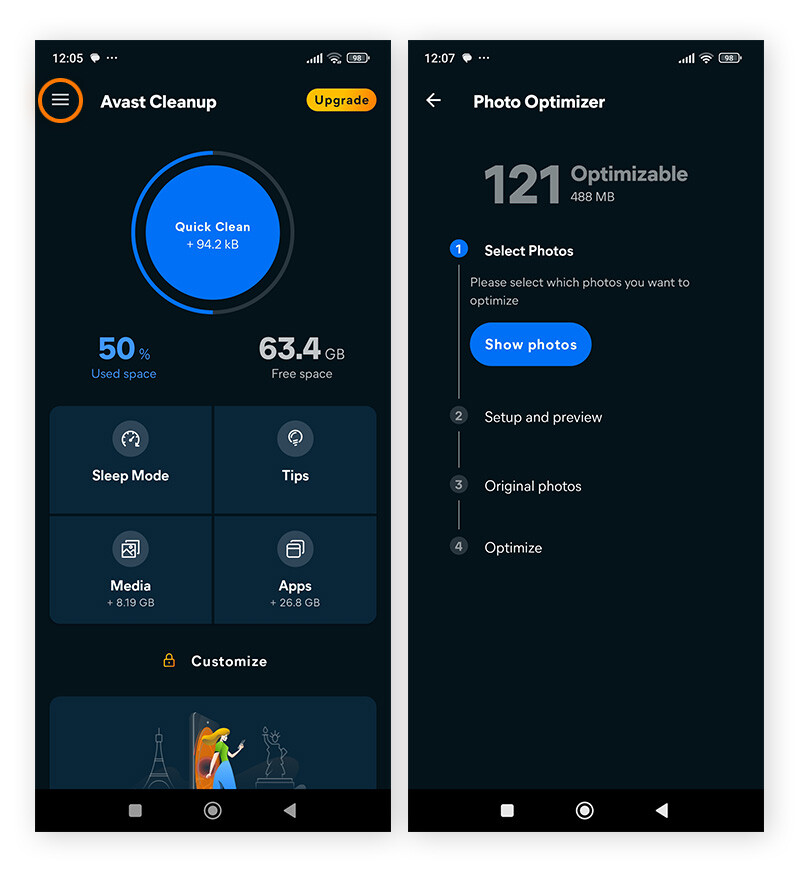
Bereinigen des Handy-Arbeitsspeichers
Durch Bereinigen des internen Arbeitsspeichers oder RAM können Sie die Leistung verbessern und Arbeitsspeicher freigeben. Da Apps im Hintergrund und unnötige, temporäre Cache-Dateien viel Speicherplatz belegen, trägt das regelmäßige Bereinigen des Arbeitsspeichers dazu bei, dass Ihr Gerät flüssig läuft.
So bereinigen Sie den Arbeitsspeicher Ihres Android-Smartphones:
Gehen Sie zu Einstellungen > Gerätewartung > Arbeitsspeicher > Jetzt bereinigen.
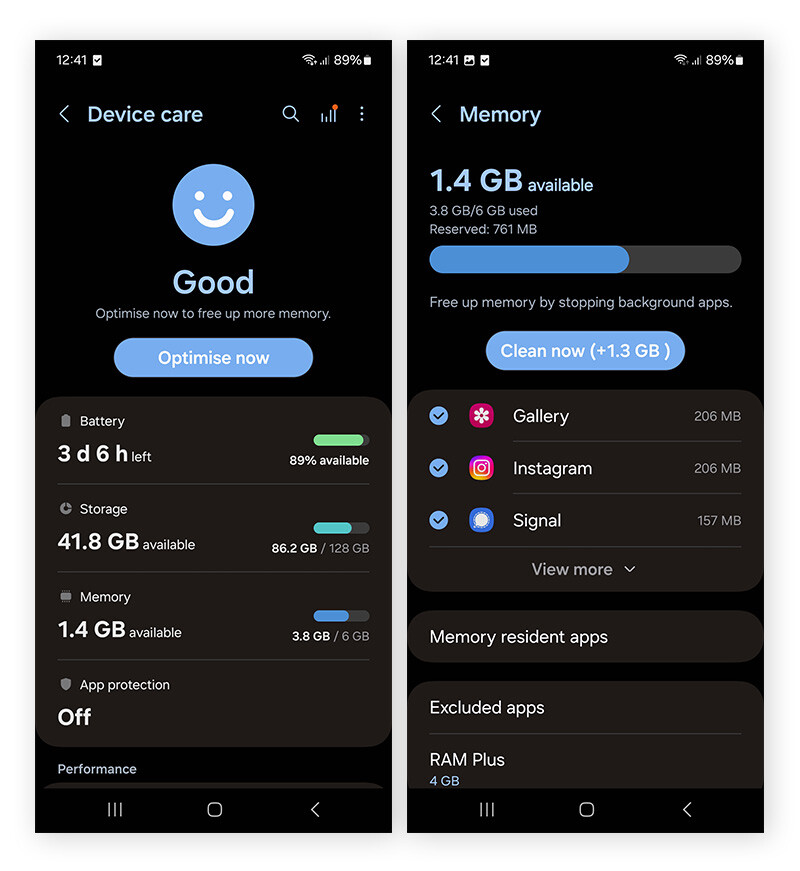
Beim Bereinigen des RAM werden keine persönlichen Daten gelöscht, sondern nur offene Apps geschlossen und es wird Arbeitsspeicher freigegeben. Sie können auch ein Programm zur Systembereinigung wie Avast Cleanup für Android verwenden, damit der Speicher automatisch bereinigt wird.
So verwenden Sie eine der besten Bereinigungs-Apps für Android
Sie können diese Bereinigung manuell durchführen, oder Sie lassen diese Arbeit von einer Datenbereinigungs-App für Android erledigen. Avast Cleanup ist ein kostenloses Bereinigungsprogramm für Smartphones, das das Gerät nach Cache-Dateien, überflüssigen Ordnern und alten Apps durchsucht, um diese zu entfernen. Es verhindert auch, dass ressourcenhungrige Apps den Arbeitsspeicher übermäßig beanspruchen.
Und so funktioniert es:
-
Installieren Sie Avast Cleanup für Android.
Holen Sie es sich für
PC,
Mac
Holen Sie es sich für
Mac,
PC
Holen Sie es sich für
PC,
Mac
Holen Sie es sich für
Mac,
PC
-
Öffnen Sie die App und klicken Sie auf die Schaltfläche Schnelle Reinigung. Dadurch werden Ihnen sofort Tipps angezeigt, wie Sie Daten von Ihrem Android-Telefon löschen.
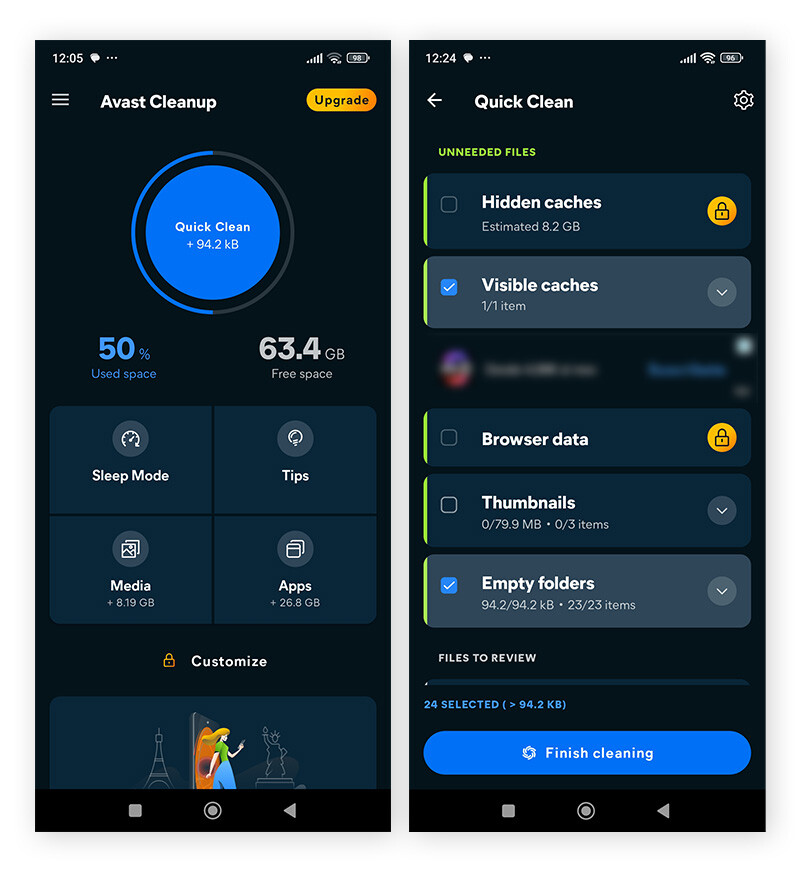
-
Sie können Miniaturansichten, leere Ordner und Cache-Dateien entfernen. Klicken Sie auf Reinigung beenden und die grundlegende Arbeit ist erledigt.
Sobald Sie mit der Bereinigung fertig sind, sollte Sie nach einer Virenentfernungs-App Ausschau halten, die Ihnen hilft, Ihr Smartphone auf Malware zu scannen und diese restlos zu entfernen.
So bereinigen Sie den Speicher der Kategorie "Sonstige" unter Android
Sie haben wahrscheinlich schon eine Menge Speicherplatz zurückgewonnen, indem Sie Caches, irrelevante Android-Apps und unnötige Fotos gelöscht haben. Aber das ist noch nicht alles. Sie müssen noch "sonstige Dateien" aufspüren und diese löschen.
Speicher der Kategorie "Sonstige" besteht aus Dateien, die in keine andere Kategorie passen – z. B. Daten-Downloads aus Streaming-Apps. Durch die Anpassung der App-Einstellungen können Sie die Speicherauslastung auf Android-Geräten reduzieren. Das Löschen von Daten aus Streaming-Apps ist jedoch oft besonders effektiv.
Spotify
Als Spotify Premium-Nutzer laden Sie wahrscheinlich Songs herunter, um sie offline zu hören. Diese Dateien beanspruchen allerdings viel Speicherplatz.
So entfernen Sie alle Downloads aus Spotify:
-
Tippen Sie in Spotify auf Ihr Profilsymbol.
-
Wählen Sie Einstellungen > Speicher > Alle Downloads entfernen.
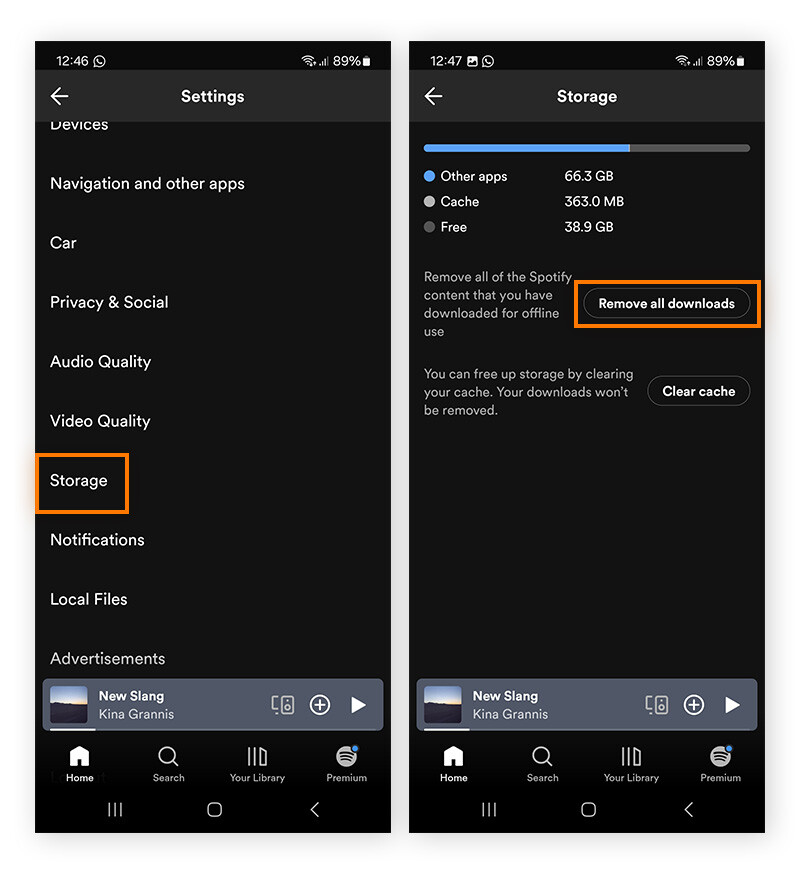
Sie können auch die Audioqualität herabsetzen, damit heruntergeladene Songs weniger Speicherplatz beanspruchen. Es kann auch ratsam sein, nur Ihre Lieblings-Workout- oder Entspannungs-Playlists herunterzuladen, anstatt ganze Alben von Ihrem Spotify-Konto zu speichern.
Podcasts
Wenn Sie viele Podcasts abonniert haben, finden sich auf Ihrem Smartphone vermutlich viele neuer Folgen, die Sie sich noch nicht angehört haben. Dies kann den Speicher Ihres Android-Geräts stark beanspruchen und seine Leistung beeinträchtigen.
Denken Sie daran, regelmäßig Ihre Podcast-Liste durchzugehen und Podcasts zu löschen, von denen Sie wissen, dass Sie sie nicht anhören werden. Prüfen Sie außerdem, ob es eine Einstellung zum automatischen Löschen bereits gehörter Folgen gibt. Falls ja, dann aktivieren Sie diese.
So löschen Sie heruntergeladene Podcasts:
-
Öffnen Sie Ihre Podcast-App.
-
Gehen Sie zur Mediathek und dann zu Downloads. Wählen Sie entweder eine Folge aus und tippen Sie auf Aus Downloads löschen, oder tippen Sie auf das Menü-Symbol oben rechts und wählen Sie Alle löschen.
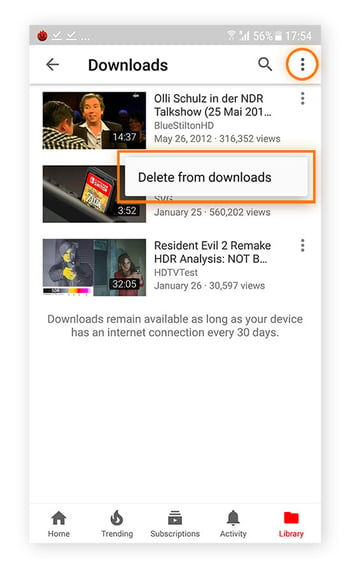
Je nachdem, welche Podcast-App Sie verwenden, weichen die Schritte möglicherweise von den hier angegebenen Anweisungen ab.
YouTube
Falls Sie YouTube Premium nutzen, haben Sie wahrscheinlich schon einmal Videos heruntergeladen, um sie offline anzusehen. Das ist zwar eine praktische Funktion, aber Videos nehmen sehr viel Speicherplatz in Anspruch. Überprüfen Sie regelmäßig Ihre YouTube-Mediathek und löschen Sie die Videos, die Sie sich bereits angesehen haben.
So entfernen Sie YouTube-Downloads auf einem Android-Gerät:
-
Tippen Sie auf Ihr Profilbild und wählen Sie Downloads aus.
-
Tippen Sie neben dem Video, das Sie entfernen möchten, auf Mehr.
-
Wählen Sie Aus Downloads löschen.
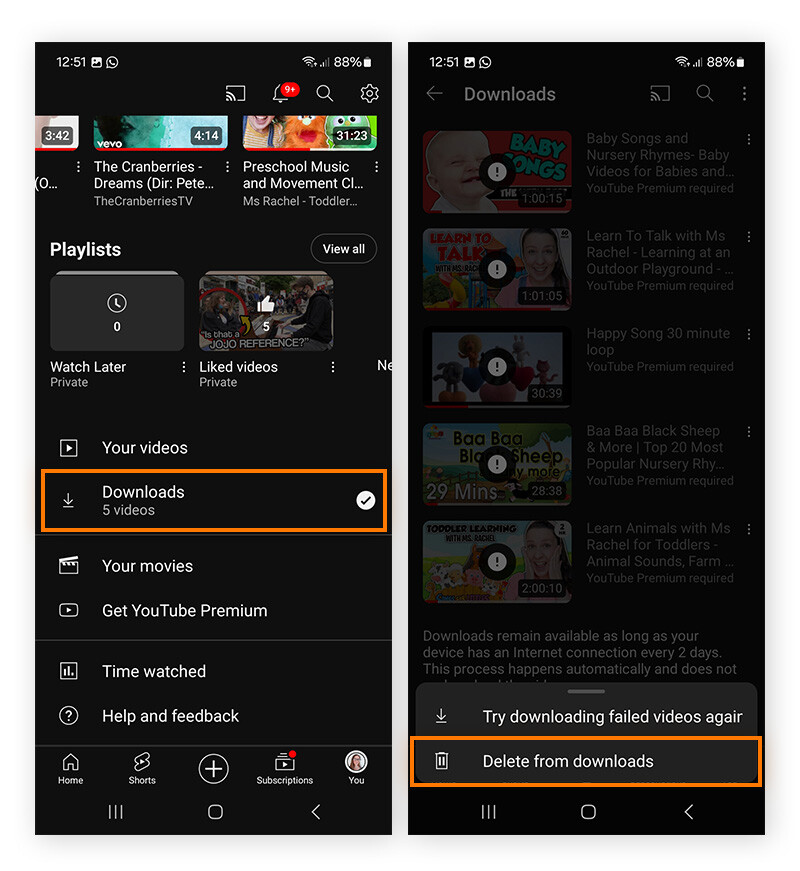
Karten
Falls Sie regelmäßig eine App wie Google Maps verwenden, können sich dadurch viele Daten auf Ihrem Android-Gerät ansammeln. Durch das regelmäßige Entfernen dieser überflüssigen Daten können Sie Speicherplatz freigeben.
So löschen Sie Google Maps-Aktivitäten auf einem Android-Gerät:
-
Öffnen Sie Google Maps und tippen Sie auf Ihr Profilsymbol.
-
Wählen Sie Meine Daten in Maps und dann unter "Zeitachse" und "Web- & App-Aktivitäten" Aktivität ansehen oder löschen.
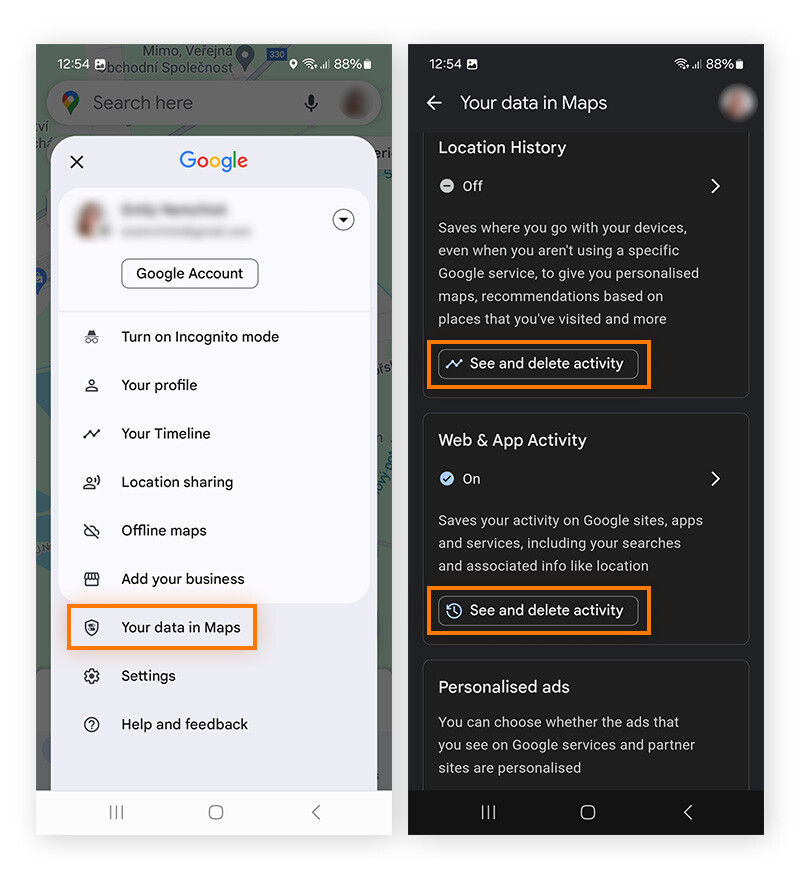
Neustart zum Löschen temporärer Dateien
Das Android-Gerät neu zu starten ist eine einfache Möglichkeit, temporäre Dateien zu löschen und die Leistung des Smartphones kurzzeitig zu verbessern. Gegen Apps oder Fotos, die den internen Speicher belegen, können Sie so zwar nicht viel ausrichten, aber dies ist ein guter Ausgangspunkt, falls Sie keine Zeit für eine Tiefenreinigung haben.
So starten Sie Ihr Android-Gerät neu:
-
Halten Sie die Einschalttaste gedrückt, bis ein Menü angezeigt wird.
-
Tippen Sie im Menü auf Neustart.
Bei einigen Android-Modellen müssen Sie die Ein/Aus-Taste und die Leiser-Taste gleichzeitig gedrückt halten, damit das Neustart-Menü erscheint.
So setzen Sie Android-Geräte auf die Werkseinstellungen zurück
Alle oben aufgeführten Tipps sollen Ihnen helfen, Ihr Android-Smartphone wieder zum Laufen zu bringen. In den meisten Fällen reicht eine interne Bereinigung aus, um Speicherplatz freizugeben, die Leistung zu verbessern und die Nutzung Ihres Smartphones oder Tablets wieder zum Vergnügen zu machen.
Aber manchmal ist das einfach nicht genug. In diesen schwierigen Fällen ist es möglicherweise sinnvoll, die Daten auf Ihrem Handy komplett zu löschen (natürlich erst, nachdem Sie alle wichtigen Daten gesichert haben). So setzen Sie Ihr Telefon auf die Werkseinstellungen zurück:
-
Gehen Sie zu den Einstellungen und tippen Sie auf Allgemeine Verwaltung und Zurücksetzen. (Falls es diese Option auf Ihrem Android-Gerät nicht gibt, öffnen Sie die Einstellungen, suchen Sie nach "Werkseinstellungen" und tippen Sie darauf.)
-
Tippen Sie auf Auf Werkseinstellungen zurücksetzen und dann auf Zurücksetzen (oder Alle Daten löschen).
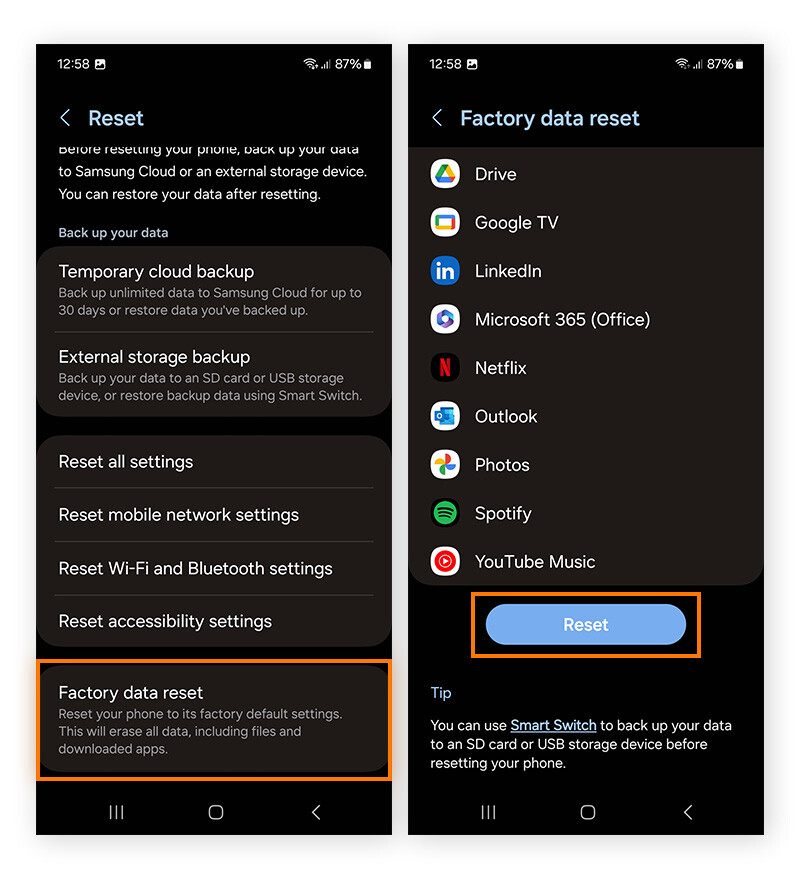
So überprüfen Sie den Speicher Ihres Smartphones
Manchmal möchten Sie vor dem Freigeben wissen, wie viel Speicherplatz verfügbar ist und wie viel Speicherkapazität überhaupt verwendet wird. So wissen Sie, wann es Zeit für eine Tiefenreinigung ist.
So überprüfen Sie die Speicherkapazität auf einem Android-Gerät:
-
Gehen Sie zu Einstellungen > Gerätewartung > Speicher verwalten.
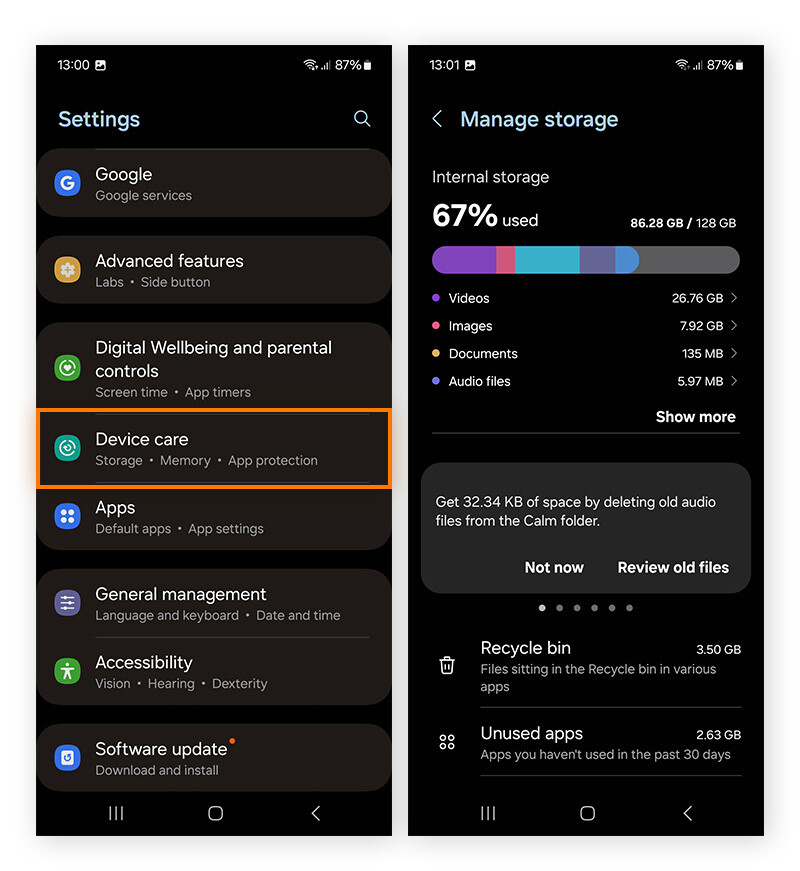
-
Überprüfen Sie Ihren verfügbaren Speicherplatz und ermitteln Sie die Kategorie mit der größten Auslastung (Apps, Bilder, Videos usw.).
Warum meldet mein Android-Gerät, dass der interne Speicher voll ist?
Ihr interner Speicher ist voll, wenn Sie den größten Teil des verfügbaren Speicherplatzes auf Ihrem Gerät aufgebraucht haben. Der Speicherplatz wird häufig durch Apps, Hintergrunddatennutzung von Apps, Junk-, Medien- und alten Dateien sowie von Downloads belegt, die Sie längst vergessen haben.
Wenn der interne Speicher Ihres Android-Geräts voll (oder fast voll) ist, müssen Sie Daten löschen, um Speicherplatz zurückzugewinnen. Durch das Löschen von temporären Cache-Dateien, Videos, Fotos und Audiodateien können Sie Speicherplatz auf Ihrem Android-Gerät zurückgewinnen. Sie sollten auch Ihre Apps steuern und die Hintergrunddatennutzung auf die Apps beschränken, die Sie am häufigsten verwenden.
Vorteile einer Bereinigung für Ihr Android-Gerät
Die Bereinigung Ihres Android-Geräts hat viele Vorteile. Die Geschwindigkeit des Smartphones steht für Android-Nutzer oft ganz oben auf der Liste, zusammen mit der Freigabe von Speicherplatz und der Verbesserung der Gesamtleistung. Hier sind einige Gründe, warum Sie Ihr Smartphone aufräumen sollten:
-
Höhere Geschwindigkeit: Durch die Reduzierung des Datenmülls kann Ihr Gerät Ihre Anfragen schneller verarbeiten.
-
Selteneres Überhitzen: Durch die Bereinigung wird das Smartphone in der Regel kühler, während ein überhitztes Gerät zu ernsthaften Problemen führen kann.
-
Verbesserte App-Performance: Die Freigabe von Arbeitsspeicher und Speicherplatz kann dazu beitragen, Apps zu beschleunigen.
-
Flüssigere Internetverbindung: Wenn auf Ihrem Android-Gerät alles ordnungsgemäß funktioniert, kann dies die WLAN-Verbindung beschleunigen.
-
Beschleunigung der mobilen Datenübertragung: Ihre Internetgeschwindigkeit verbessert sich, wenn Ihr System nicht mehr von unnötigen Daten ausgebremst wird.
-
Längere Akkulaufzeit: Durch die Entfernung unnötiger Android-Apps, die im Hintergrund ausgeführt werden, verlängert sich die Akkulaufzeit.
-
Mehr Arbeitsspeicher: Durch das Löschen des internen Speichers können Sie Arbeitsspeicher und Speicherplatz für die Dinge freimachen, die Sie wirklich benötigen.
Wie kann ich mein Smartphone physisch reinigen?
Wenn Sie Ihr Smartphone blitzblank halten wollen, müssen Sie nicht nur den digitalen Datenmüll entfernen. Auch physische Verunreinigungen können die Leistung Ihres Smartphones beeinträchtigen. Wischen Sie den Bildschirm ab, um Fingerabdrücke zu entfernen, desinfizieren Sie das Gehäuse, um Schmutzpartikel loszuwerden, und befreien Sie die Lade- und Lautsprecheranschlüsse von Staub und Schmutz.
Seien Sie jedoch vorsichtig, da Sie sonst bei der Reinigung die interne Elektronik Ihres Smartphones beschädigen oder den Bildschirm zerkratzen könnten.
So säubern Sie Ihr Android-Smartphone auf sichere und effektive Art:
-
Schalten Sie das Gerät aus und trennen Sie Kopfhörer, Ladekabel und anderes Zubehör.
-
Entfernen Sie die Hülle oder Schutzhülle.
-
Reinigen Sie die Oberflächen des Smartphones mit einem feuchten Mikrofasertuch, das mit einer Lösung aus destilliertem Wasser und Isopropylalkohol (70 %) besprüht wurde.
-
Verwenden Sie ein trockenes Wattestäbchen, um Schmutz aus den Einkerbungen rund um Kameralinsen, Tasten und Anschlüsse zu entfernen. Wischen Sie diese Bereiche anschließend erneut mit dem Mikrofasertuch ab.
-
Lassen Sie Ihr Smartphone etwa 15 Minuten lang trocknen, bevor Sie es wieder in die Hülle stecken.
Lassen Sie Ihr Smartphone automatisch bereinigen
Diese Schritte sollten regelmäßig und nicht nur einmal im Jahr durchgeführt werden (mit Ausnahme der Zurücksetzung auf die Werkseinstellungen). Wenn Sie diese Checkliste regelmäßig abarbeiten, können Sie verhindern, dass sich zu viel Datenmüll ansammelt, der Ihr Handy verlangsamt.
Das manuelle Bereinigen Ihres Smartphones kann jedoch mühsam sein. Holen Sie sich Avast Cleanup für Android, um den Prozess zu automatisieren. Die Lösung hilft Ihnen, nicht mehr benötigte Apps zu identifizieren, Junk-Dateien zu entfernen, unbrauchbare Fotos aufzuspüren und zu löschen und vieles mehr. Bringen Sie Ihr Android-Gerät noch heute im Handumdrehen auf Vordermann.
Holen Sie es sich für
PC,
Mac
Holen Sie es sich für
Mac,
PC
Holen Sie es sich für
PC,
Mac
Holen Sie es sich für
Mac,
PC

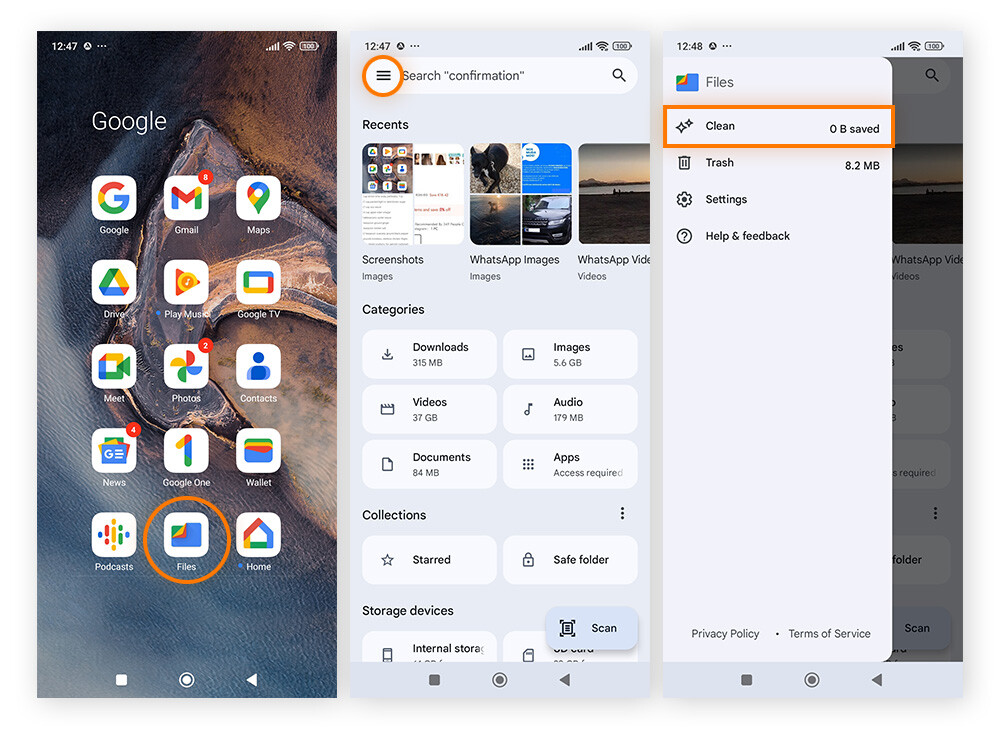
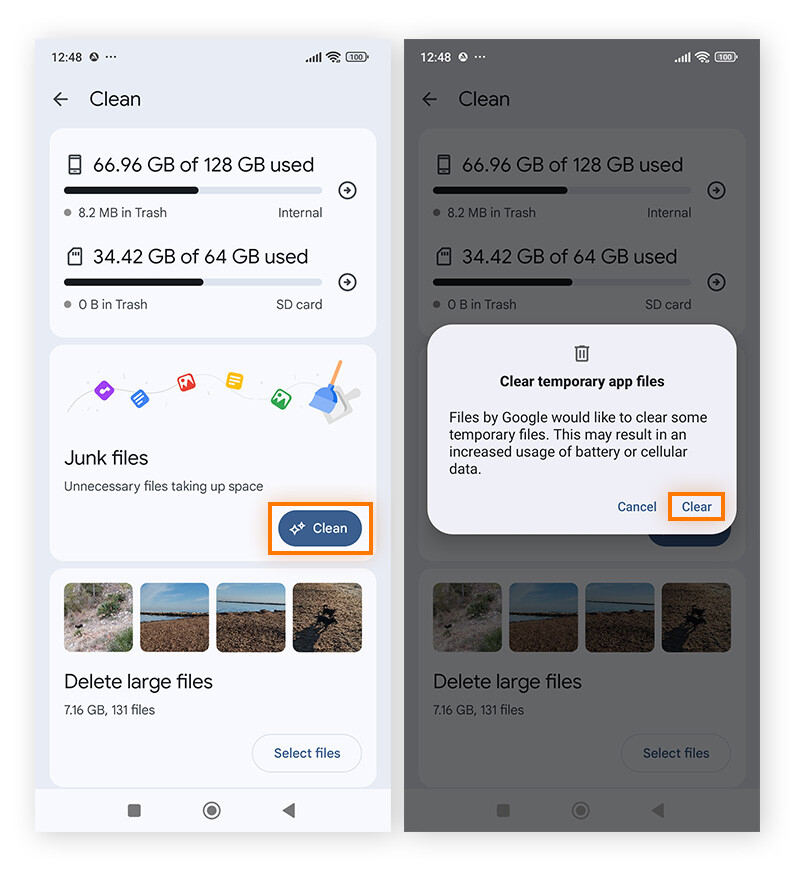
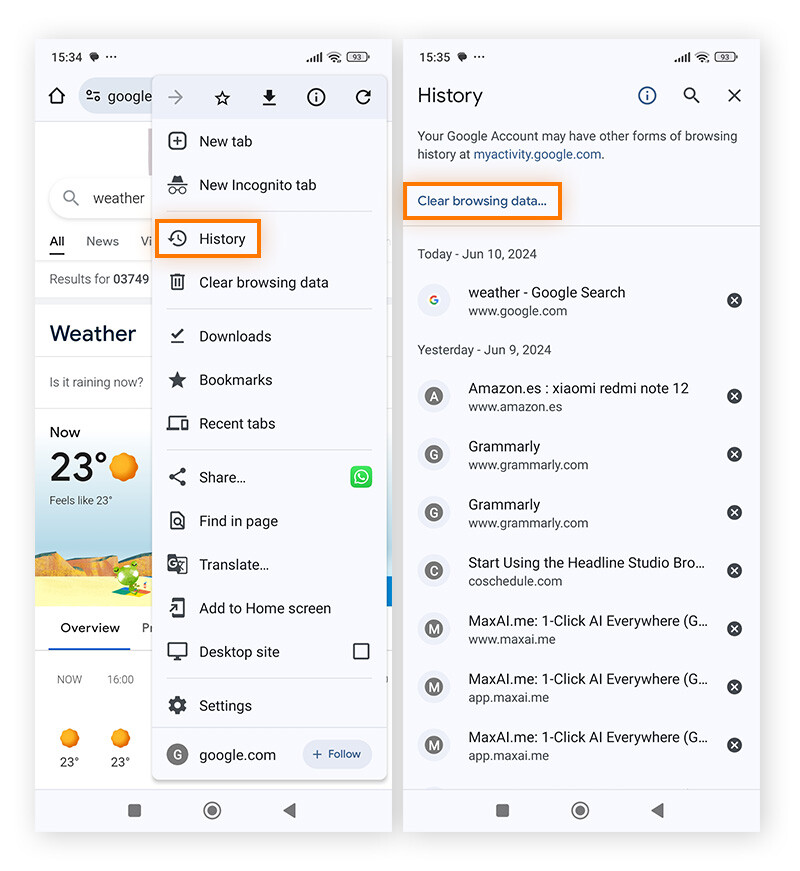
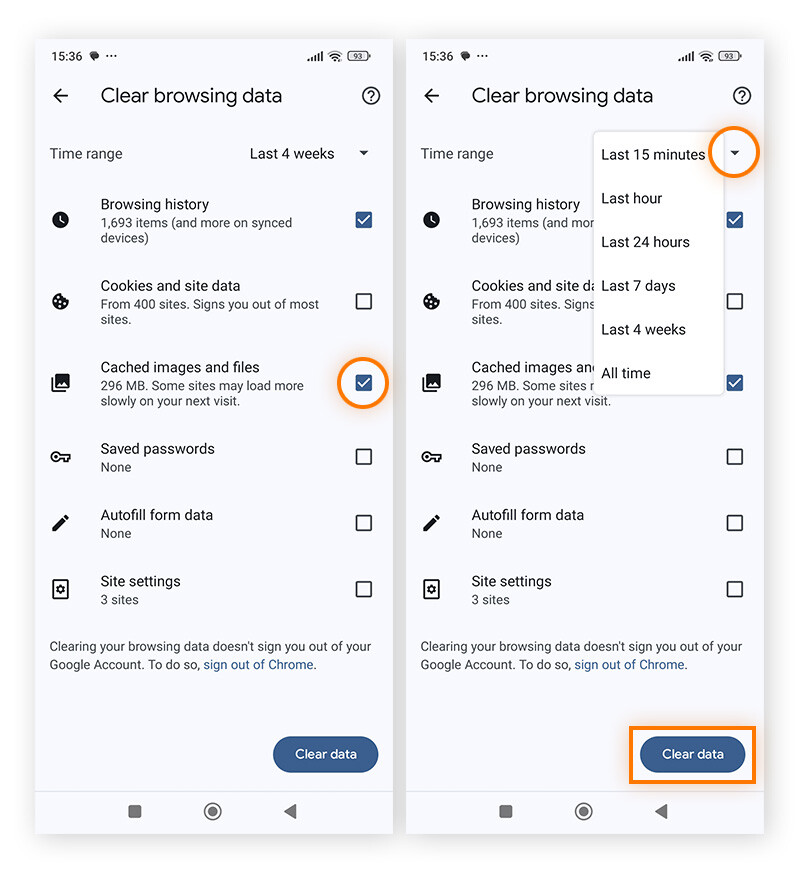
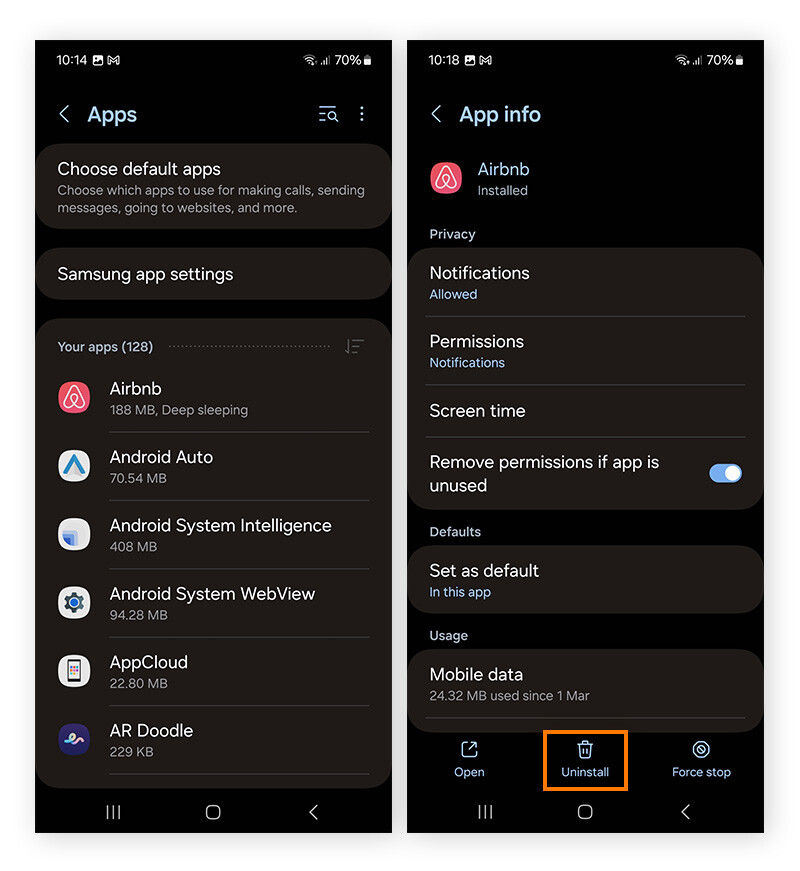
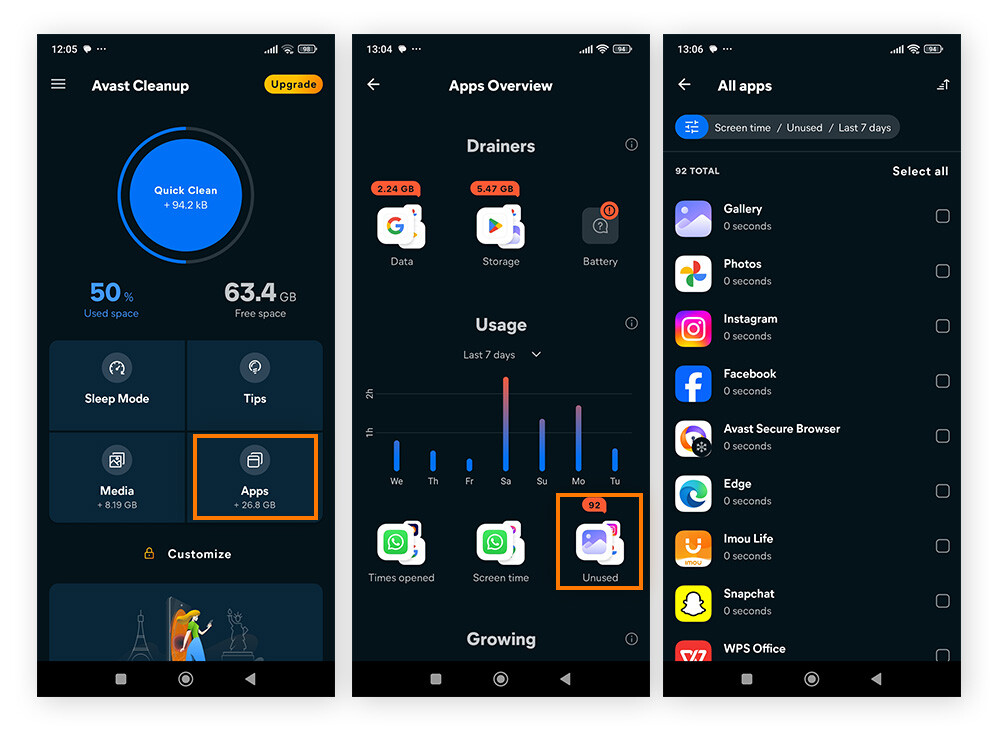
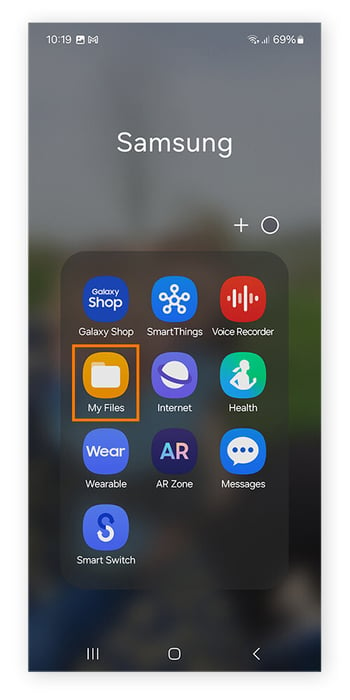
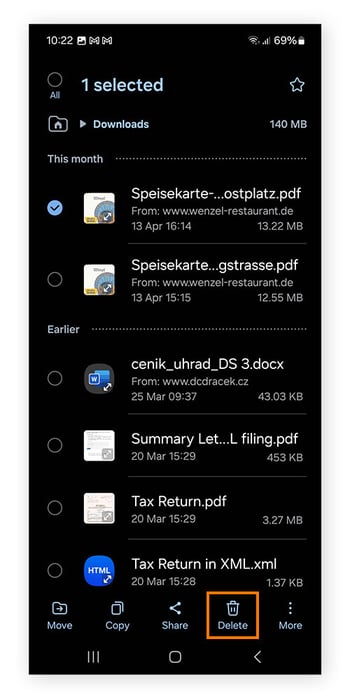
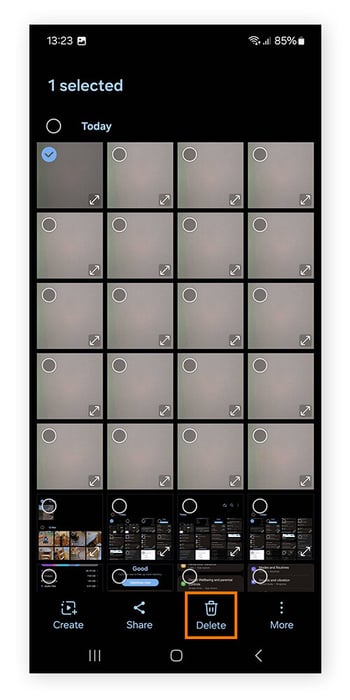
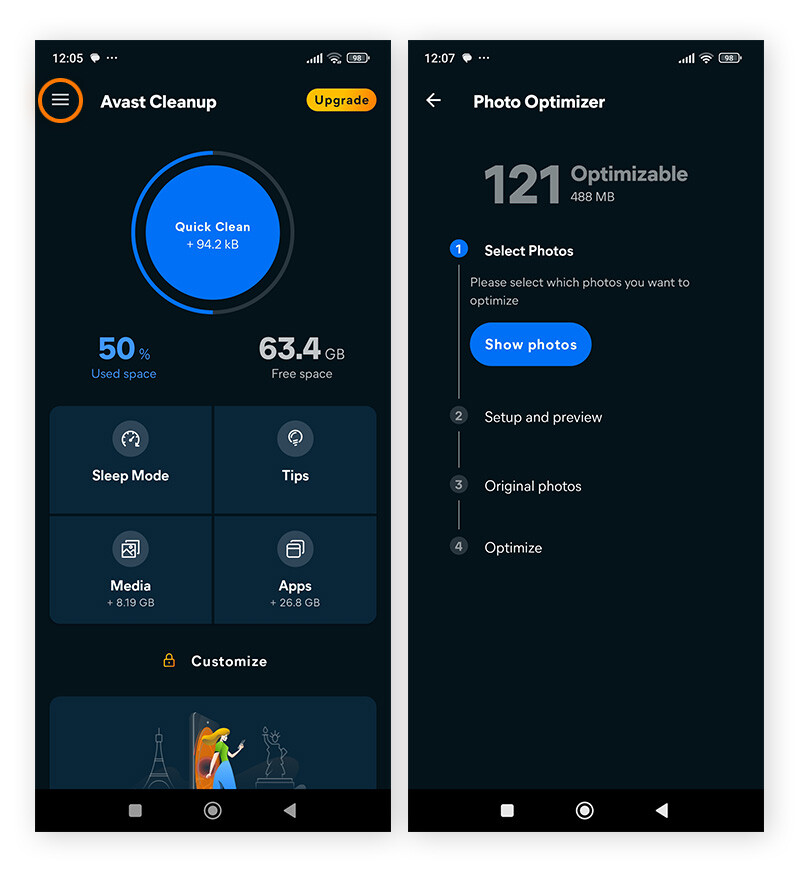
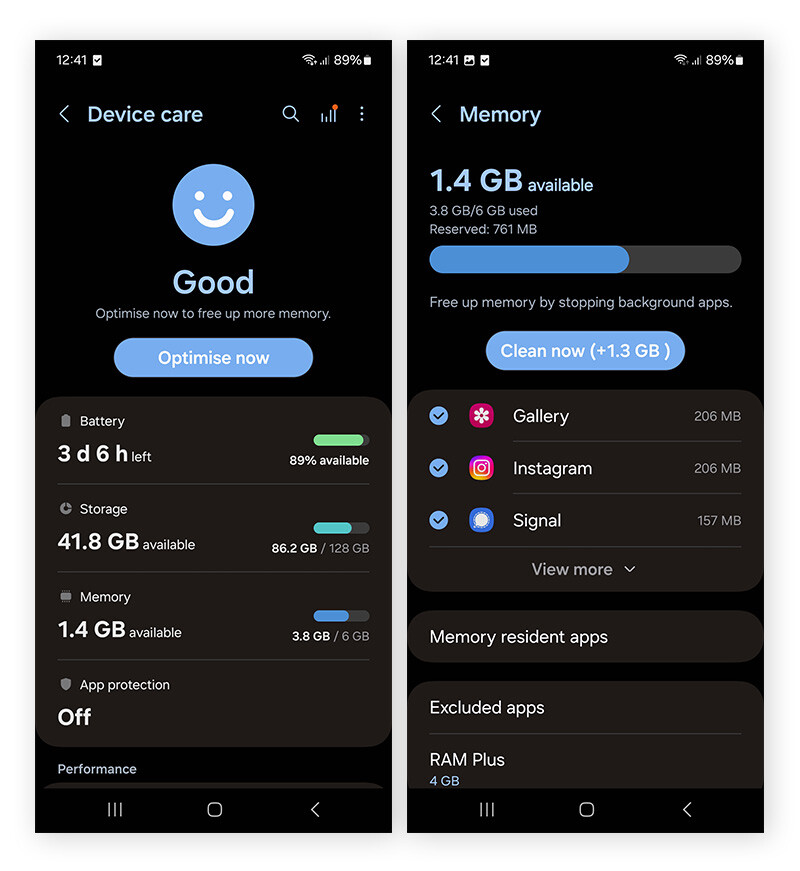
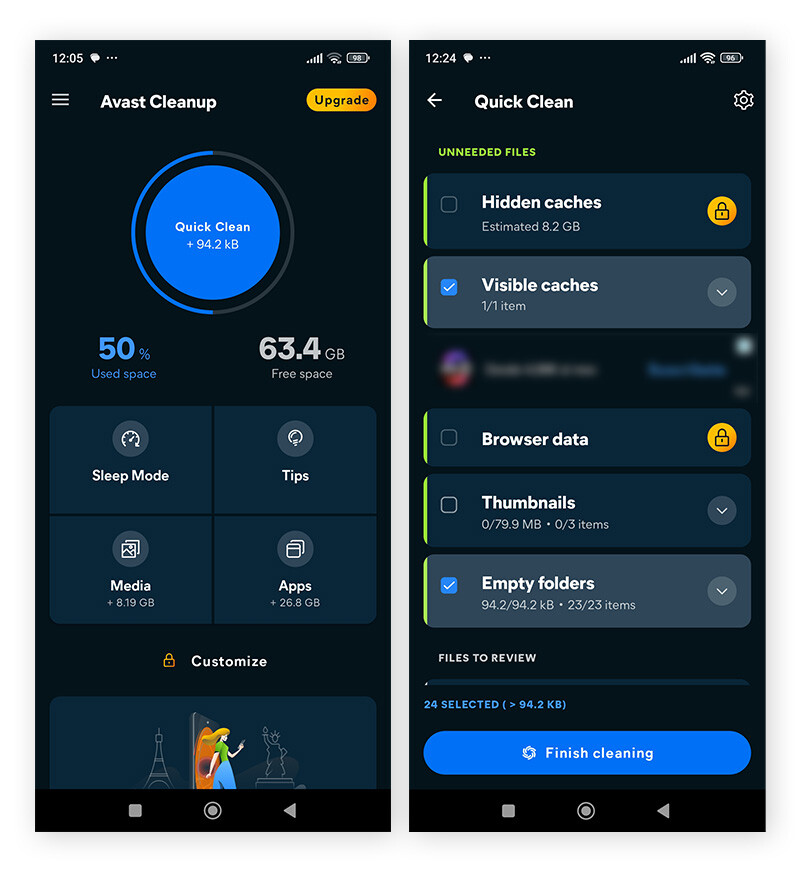
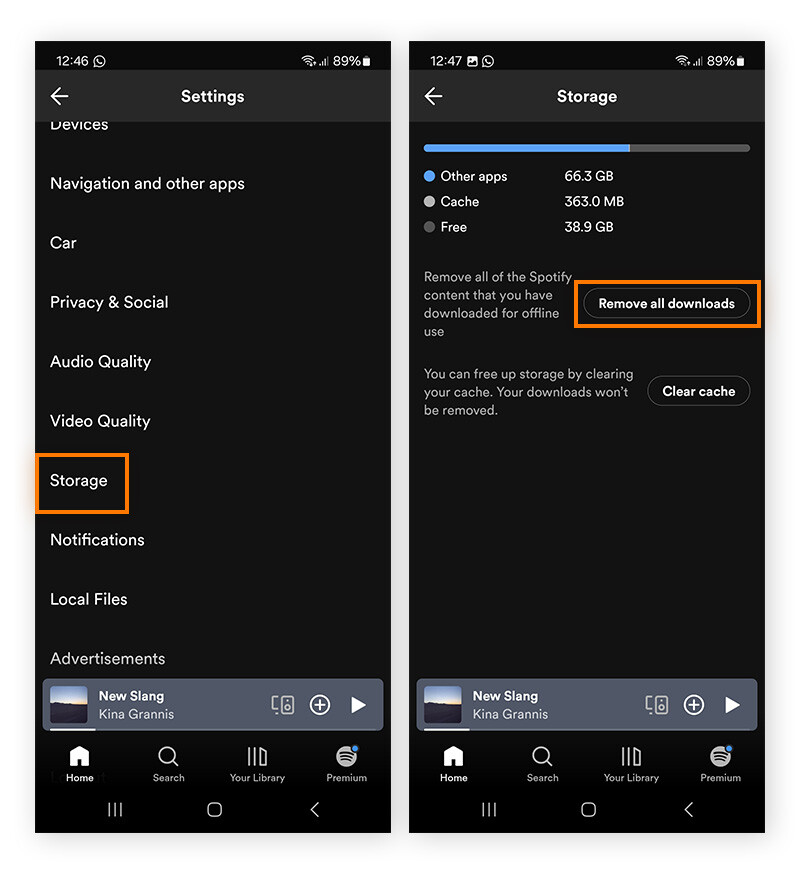
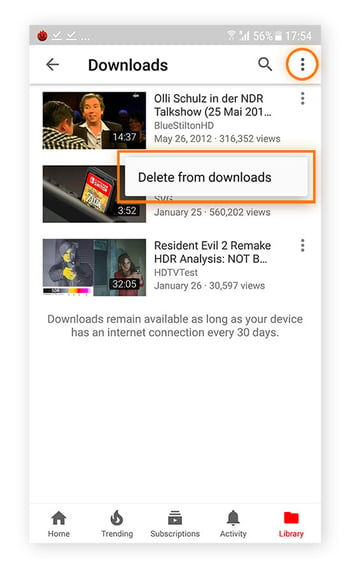
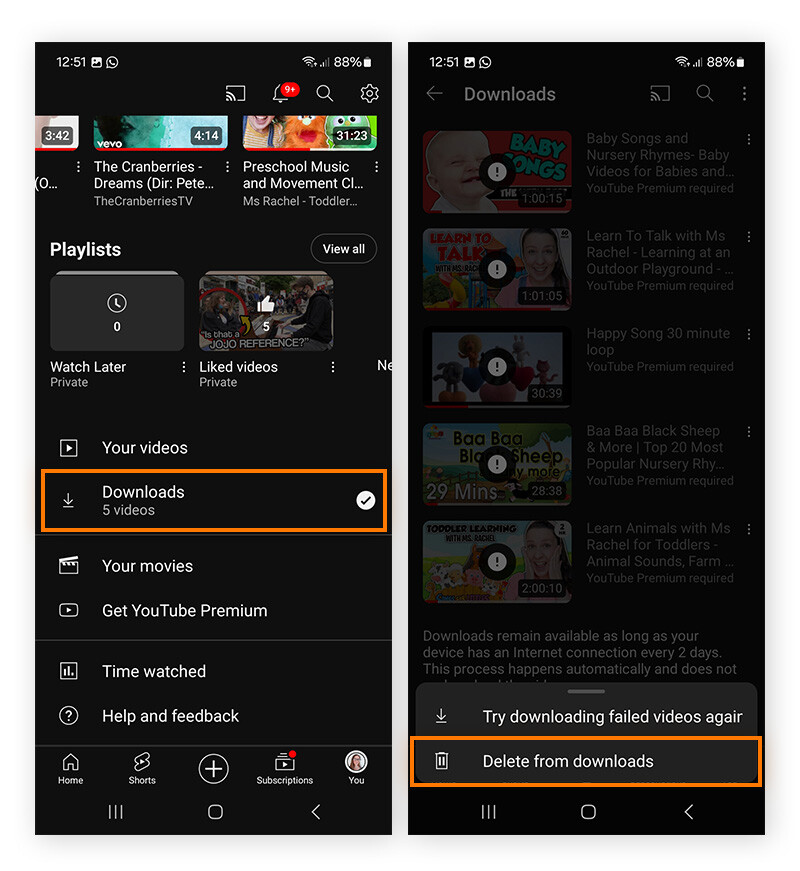
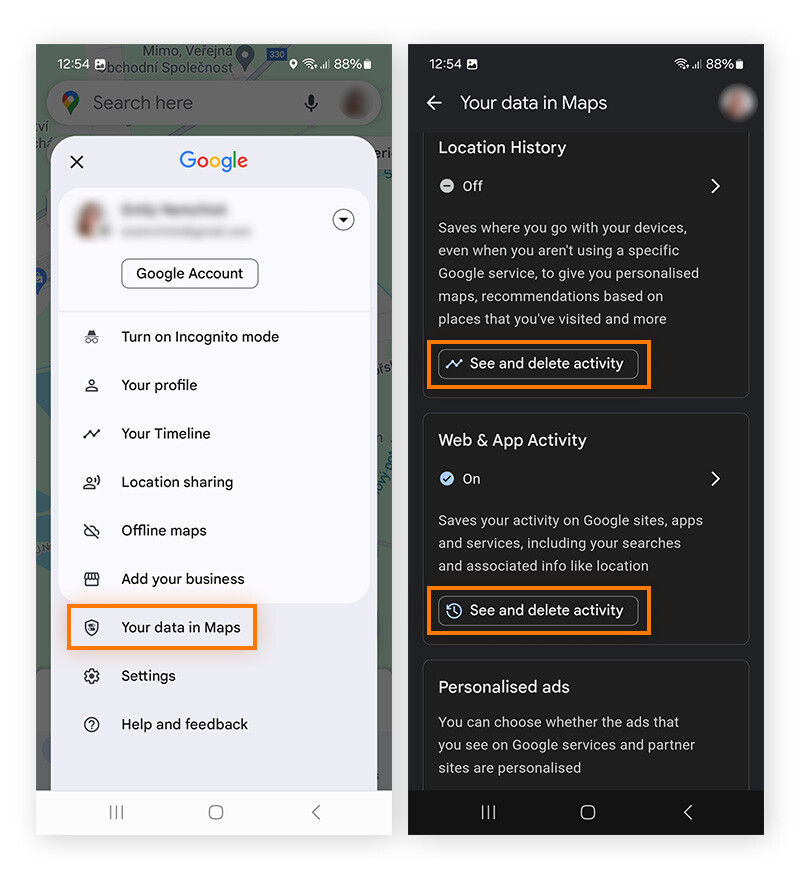
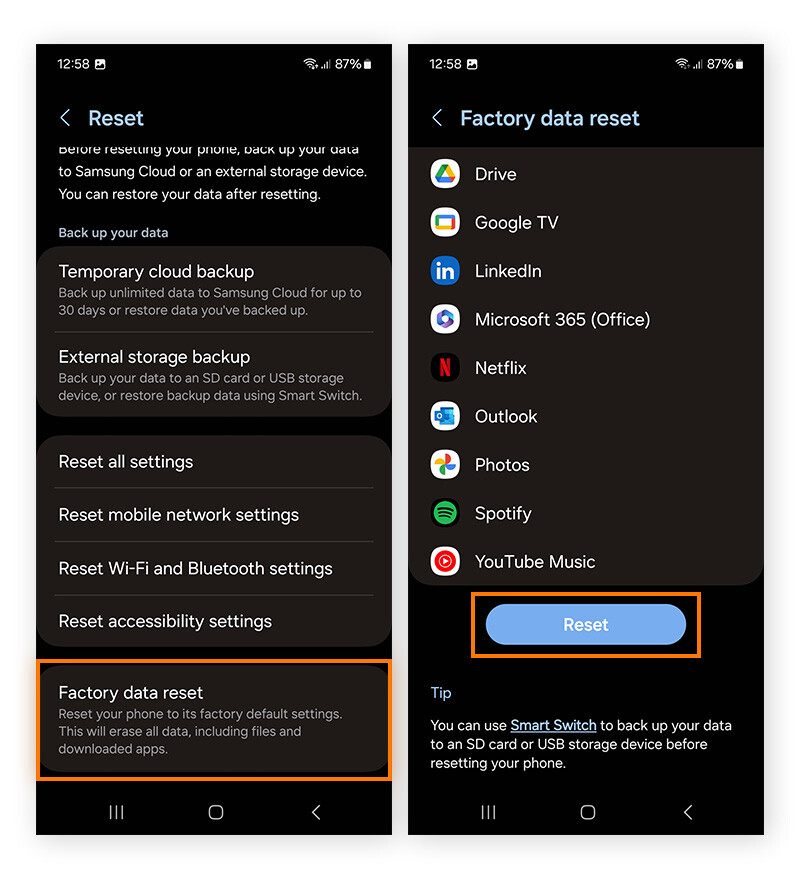
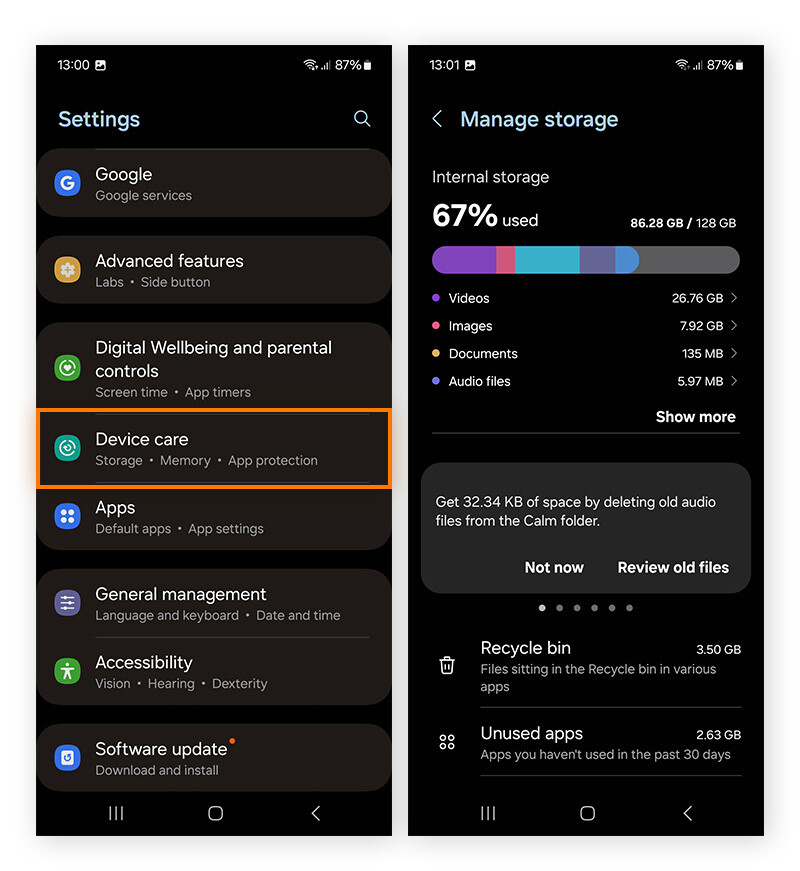
/Academy-How-to-speed-up-your-browser-Thumb.jpg)






